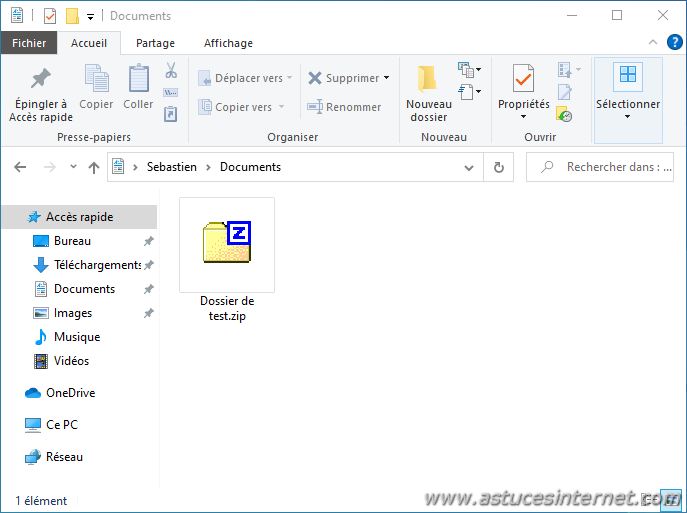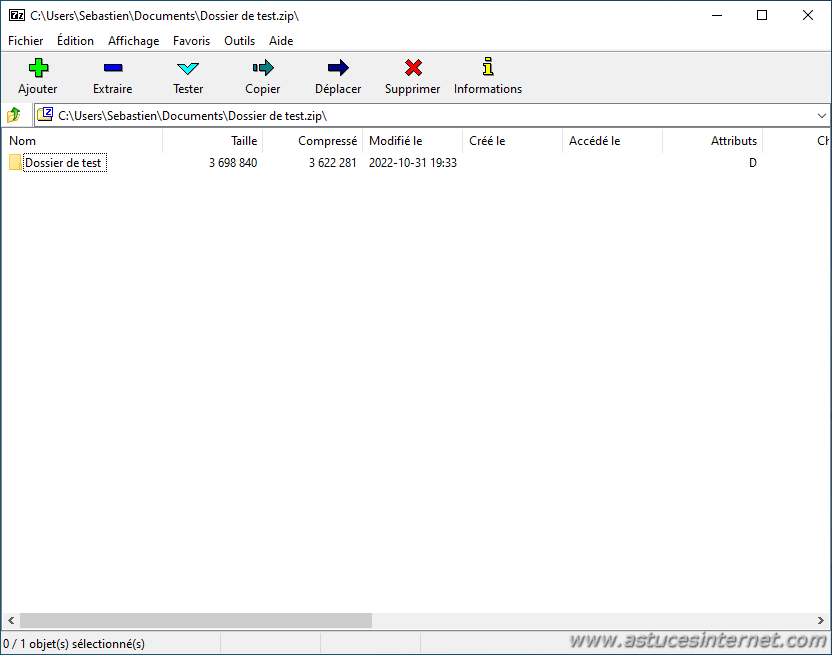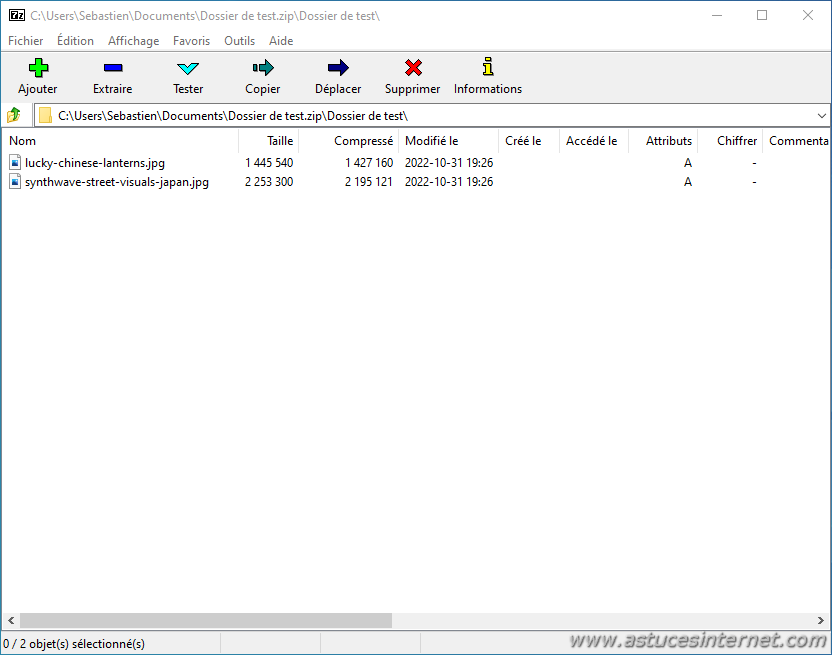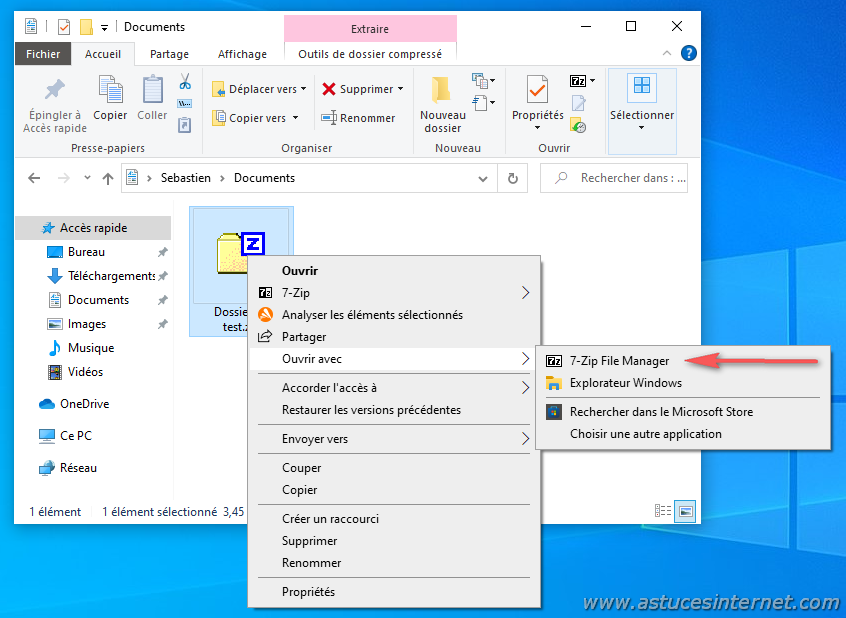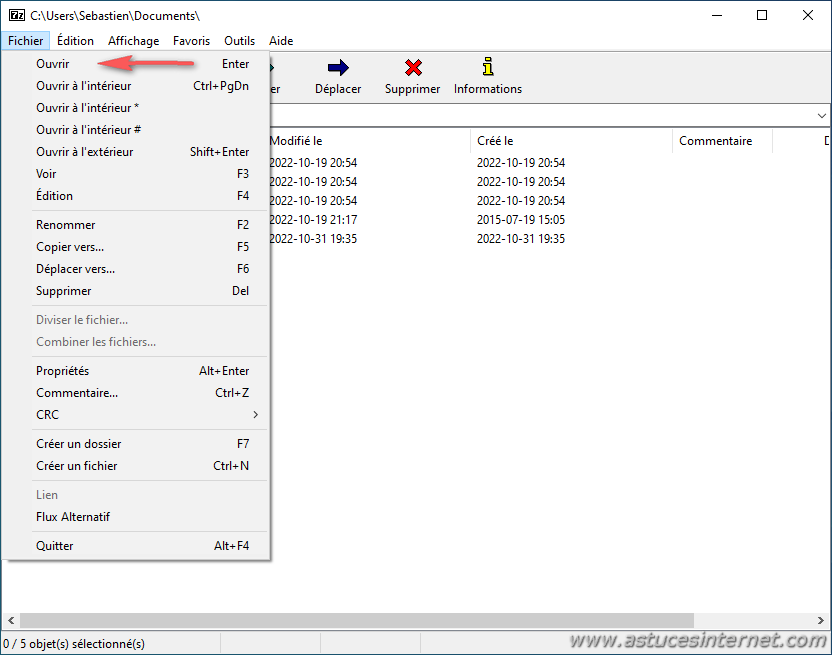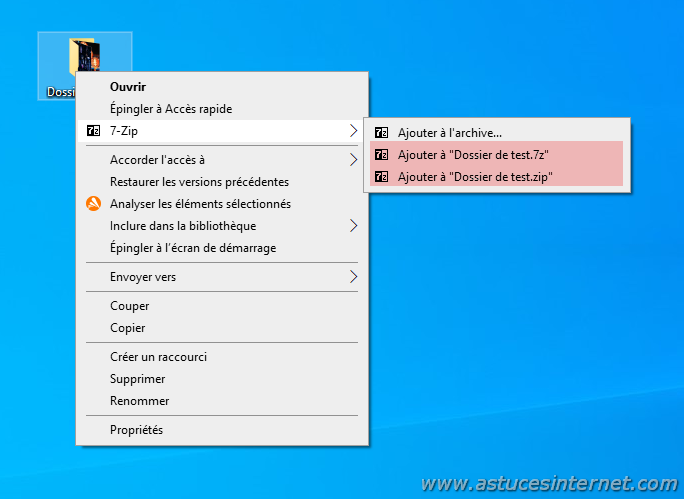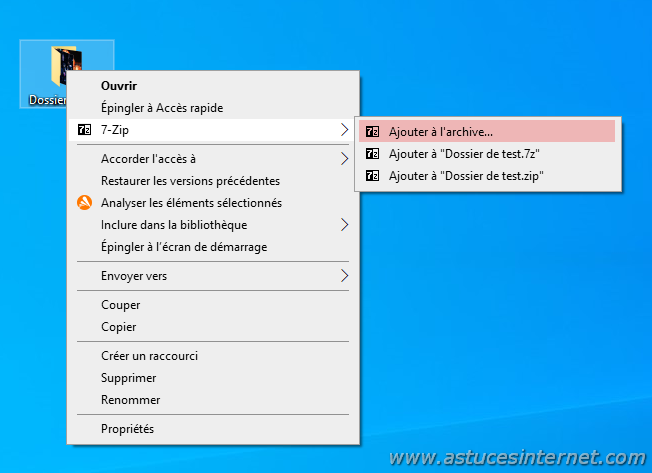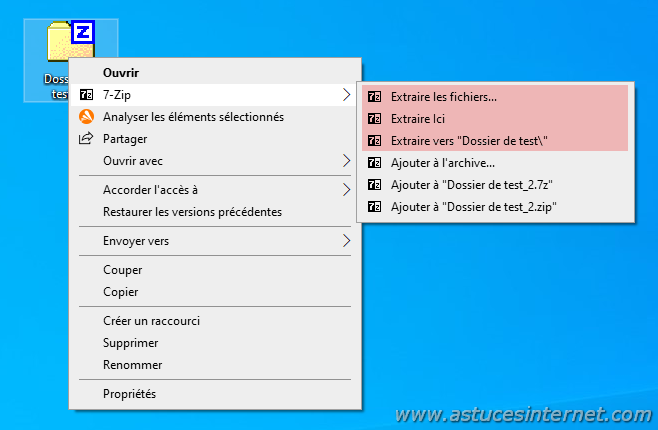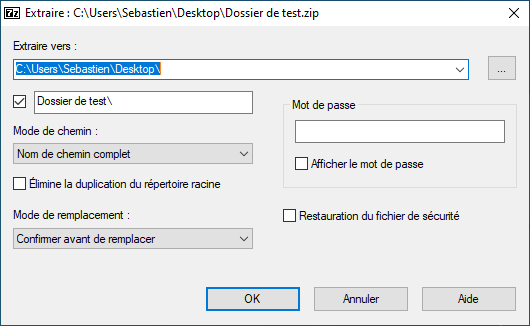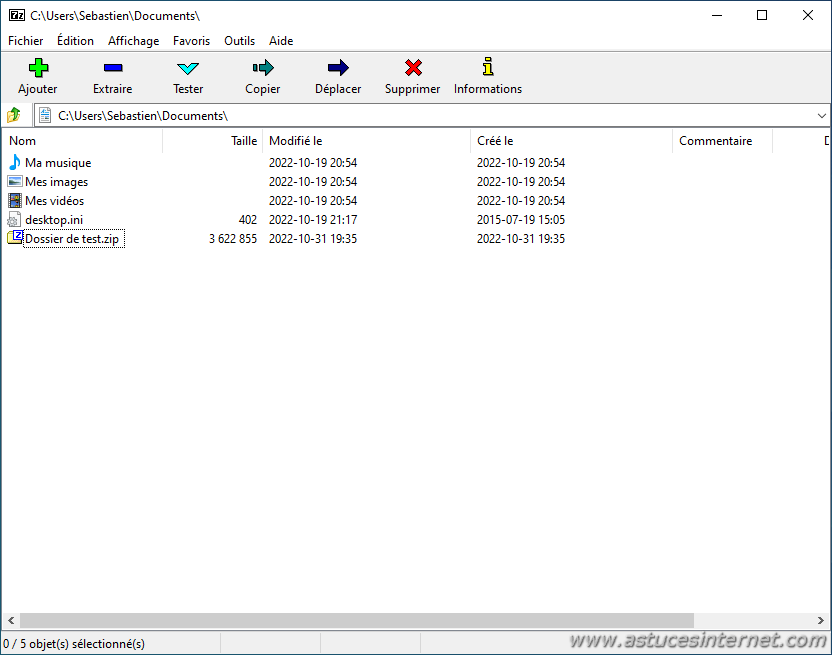Ouvrir une archive
Double-cliquez sur l’archive que vous souhaitez ouvrir afin d’accéder à son contenu. Si le type de fichier a été correctement associé à 7-Zip, le contenu de l’archive sera affiché dans l’explorateur de 7-Zip.
Remarque : L’association des fichiers d’archive avec 7-Zip se paramètre dans le menu Outils > Options > Onglet Système (cf. notre fiche sur les options de paramétrage de 7-Zip).
Double-cliquez sur le fichier à ouvrir (Dossier de test.zip dans notre exemple).
Le contenu de l’archive s’affiche dans l’explorateur 7-Zip.
Vous pouvez naviguer dans l’archive grâce à l’explorateur 7-Zip de la même façon que dans l’explorateur Windows.
Autres possibilités pour ouvrir une archive : Utiliser la fonction Ouvrir avec de Windows et sélectionner 7-Zip File Manager.
Vous pouvez également utiliser la fonction Ouvrir se trouvant dans l’onglet Fichier de 7-Zip.
Compresser des fichiers
Méthode simple :
Faites un clic droit sur le fichier ou dossier que vous souhaitez compresser. Dans le menu contextuel, sélectionnez le sous-menu 7-Zip.
- Ajouter à « .7z » permet de créer une archive 7z qui est le format d’archivage de 7-Zip.
- Ajouter à « .zip » permet de créer une archive zip.
Cette méthode est la plus simple à utiliser car elle permet de créer des archives avec un simple clic droit. Aucun paramétrage particulier ne sera requis. L’archive sera automatiquement créée dans le répertoire où se situe le fichier ou dossier que vous avez sélectionné.
Aperçu de l’archive :
Méthode avancée : Utilisation du lien Ajouter à l’archive :
Si vous souhaitez modifier certains paramètres, l’option Ajouter à l’archive… permet de personnaliser la création de l’archive.
Aperçu des options proposées dans la fenêtre Ajouter à l’archive :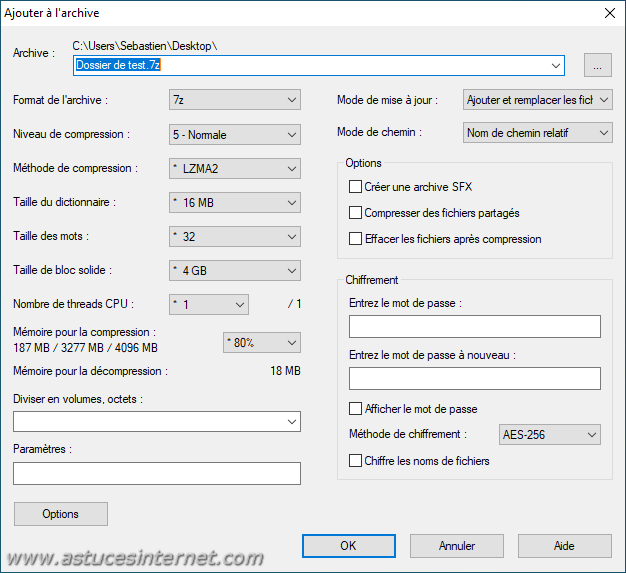
Description des options proposées dans la fenêtre Ajouter à l’archive :
Archive : Ce champ permet de donner un nom à votre fichier d’archive. Le bouton … ouvre une fenêtre permettant de sélectionner une archive existante.
Format de l’archive : Permet de choisir le format de fichier pour votre archive. Les formats proposés sont :
Niveau de compression : A un niveau de compression élevé, la compression sera plus efficace (gain de place) mais le temps d’encodage sera augmenté (Niveau de compressions disponibles : Aucune, Le plus rapide, Rapide, Normale, Maximum, Ultra).
Méthode de compression : Permet de choisir un algorithme de compression. Les méthodes de compressions disponibles varient selon le format de l’archive.
Taille du dictionnaire : Plus la taille du dictionnaire est élevée, plus le ratio de compression est important. Par contre, le temps d’encodage et la mémoire nécessaire pour encoder et décoder se trouve augmenté.
Taille des mots : Paramètre qui permet d’augmenter le taux de compression surtout quand le fichier à compresser comporte des séquences identiques.
Taille de bloc solide : Permet de définir la taille d’un bloc solide (concerne uniquement les archives au format 7z). Vous pouvez également désactiver le mode solide via ce champ. En mode solide, tous les fichiers seront compressés en tant que blocs de données continues. La compression dans une archive solide permet d’améliorer le taux de compression. La mise à jour des archives .7z solides peut être plus lente car elle peut nécessiter une recompression.
Nombre de threads CPU : Permet d’indiquer le nombre de tâches de compression qui pourront être traitées en parallèle par le processeur. Un grand nombre de threads peut accélérer la vitesse de compression sur les systèmes multi-cœurs.
Mémoire pour la compression : Permet de fixer une limite à la quantité de mémoire (RAM) qui pourra être utilisée pour effectuer une compression.
Diviser en volumes, octets : Permet de couper l’archive en plusieurs morceaux dont vous pouvez personnaliser la taille. Les options disponibles sont b (Bytes), k (KiloBytes), m (MegaBytes) et g (GygaBytes).
Exemple : Pour couper les fichiers en morceaux de 100 Mo, tapez 100m. Il est possible de faire des combinaisons. 50m 10m 6m fabriquera un premier fichier de 50 Mo, un deuxième de 10 Mo. Les suivants feront 6 Mo.
Paramètres : Permet de spécifier manuellement des paramètres de compression. Consultez le fichier d’aide de 7-Zip et plus particulièrement l’option -m pour plus de détails.
Mode de mise à jour :
- Ajouter et remplacer les fichiers : Ajoute dans l’archive les fichiers sélectionnés sur votre disque dur.
- Mettre à jour et ajouter les fichiers : Met à jour les fichiers déjà présents dans l’archive et ajoute les nouveaux.
- Rafraîchir les fichiers existants : Met à jour dans l’archive les fichiers sélectionnés sur votre disque dur (si les fichiers de l’archive ont une date antérieure).
- Synchroniser les fichiers : Remplace les fichiers d’une archive si les fichiers sélectionnés sur votre disque dur sont plus récents. Ajoute les fichiers de votre disque dur non présents dans l’archive. Efface de l’archive les fichiers qui ne sont plus présents sur le disque dur.
Options :
- Créer une archive SFX : Crée une archive auto-extractible.
- Compresser des fichiers partagés : Permet de compresser des fichiers ouverts en écriture par une autre application.
- Effacer les fichiers après compression : Les fichiers sources seront supprimés après avoir été compressés.
Chiffrement :
- Vous pouvez protéger votre archive en la cryptant et en la protégeant par un mot de passe. Entrez le mot de passe et Entrez le mot de passe à nouveau : Saisissez le mot de passe que vous souhaitez enregistrer pour protéger votre fichier. Le mot de passe doit être saisi dans les deux champs de façon identique.
- Afficher le mot de passe : Affiche le mot de passe en clair à la place d’afficher des étoiles. Si cette case est cochée, le mot de passe n’aura pas besoin d’être saisi deux fois.
- Méthode de chiffrement : Permet de sélectionner la méthode de cryptage.
- Chiffre les noms de fichiers : Permet d’activer le cryptage de l’en-tête du fichier d’archives (y compris les noms de fichiers).
Décompresser des fichiers
Faites un clic droit sur le fichier que vous souhaitez décompresser. Dans le menu contextuel, sous-menu 7-Zip, vous disposez de plusieurs possibilités pour extraire les fichiers contenus dans l’archive.
Extraire les fichiers… : Permet d’ouvrir une fenêtre dans laquelle vous pourrez renseigner le chemin vers le répertoire où vous souhaitez placer les fichiers décompressés.
Extraire ici : Permet d’extraire le contenu de l’archive directement dans le répertoire où elle se trouve.
Extraire vers : Permet d’extraire le contenu de l’archive dans un dossier qui portera le nom de votre fichier archive. Ce répertoire sera créé dans celui où se trouve le fichier d’archive que vous décompressez.
Vous pouvez également décompresser une archive en la sélectionnant dans l’explorateur 7-Zip et en utilisant le bouton Extraire. Cela fera apparaître la même fenêtre que lors de l’utilisation du raccourci Extraire les fichiers du menu contextuel.